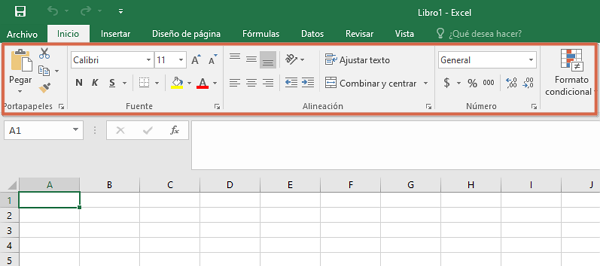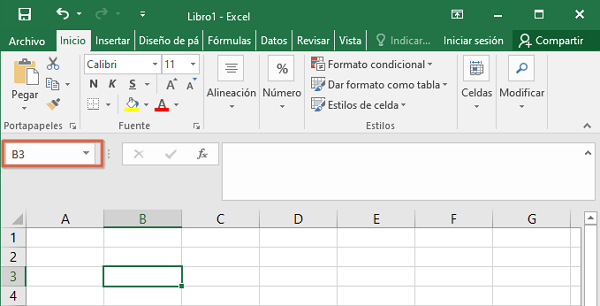Barra de herramientas en Excel: partes, funciones y más

La barra de tareas de Excel, también conocida como barra de herramientas, es un apartado con múltiples opciones que facilitan la ejecución de actividades dentro de las hojas de cálculo.
En este artículo te enseñaremos qué es la barra de menú o inicio de Excel y sus funciones más destacadas. Así podrás aprovechar su uso y tener un mejor rendimiento en el programa.
Índice de contenidos
¿Qué es la barra de herramientas de Excel?
La barra de herramientas en Excel es la línea horizontal que está por encima de la hoja de cálculo que, por lo general, se identifica con el color verde y gris. Está compuesta por opciones y configuraciones avanzadas que facilitan el uso de funciones matemáticas, gráficas o comandos complejos. Gracias a ella, puedes realizar diversas modificaciones en el archivo.
¿Para qué sirve la barra de herramientas en Excel?
La barra de herramientas en Excel se encarga de brindar un acceso fácil y cómodo a las diversas funciones, fórmulas y recursos disponibles en la hoja de cálculo. De esta manera, evita por completo (o en su mayoría) el uso de rutas complicadas o comandos complejos. En pocas palabras, la barra de herramientas de Excel busca simplificar el uso y la navegación en el programa.
Herramientas de Excel y sus funciones
A continuación, observarás las partes de Excel más utilizadas o las que más debes conocer para diferentes tareas matemáticas, trigonométricas, gráficas o estadísticas.
Libro de trabajo y hojas de cálculo
El libro de trabajo es un archivo creado automáticamente por Excel. De hecho, cada vez que abras un nuevo archivo del programa verás que se llama “Libro1 – Excel” y este nombre está ubicado en la parte superior de la barra de herramientas.
Por su parte, la hoja de cálculo en Excel está compuesta por las celdas horizontales y verticales. Todos los recuadros de la hoja constituyen una celda y en ella puedes realizar cualquier tipo de operación matemática. Por defecto se nombran como “Hoja1”, “Hoja2”, etc. En un solo libro puedes crear cuantas hojas de cálculo necesites puesto que no tienen un límite.
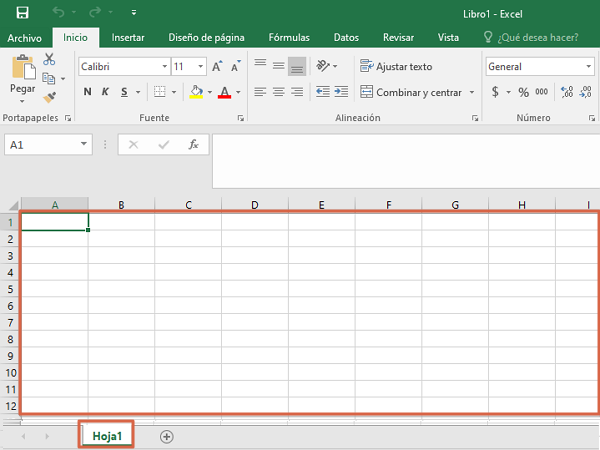
Columnas, filas y celdas
En las hojas de Excel, las columnas se reconocen por las letras del alfabeto o combinaciones de varias letras. Por su parte, las filas de Excel están enumeradas. El número total de columnas es 16.384, mientras que el número total de filas es de aproximadamente 1.048.576. Ahora bien, la celda es el cruce de una columna con una fila y se identifican con coordenadas. Por ejemplo, la celda A1, B2, C1, etc.
Barra de herramientas de acceso rápido
La barra de herramientas de acceso rápido en Excel es un conjunto de opciones inmediatas que están a la vista para mejorar la rapidez del trabajo. Está compuesta por los comandos más usados y se ubican en la esquina superior izquierda del archivo. Las opciones que se encuentran de forma predeterminada son:
- Botón de “Guardar”: permite guardar rápidamente el archivo en una carpeta del computador. En caso de que haya sido almacenado previamente, guarda los últimos cambios que se hicieron en el archivo.
- Botón “Deshacer”: se simboliza con una flecha hacia la izquierda y se usa para borrar una acción hecha por accidente o para regresar al estado anterior del archivo.
- Botón “Rehacer”: se simboliza con una flecha hacia la derecha y se utiliza para restaurar una acción eliminada.
- Botón “Personalizar barra de herramientas de acceso rápido”: a través de esta opción es posible agregar otros comandos a la barra como “Nuevo”, “Impresión rápida”, “Enviar por correo electrónico”, etc. Su símbolo es una flecha hacia abajo.
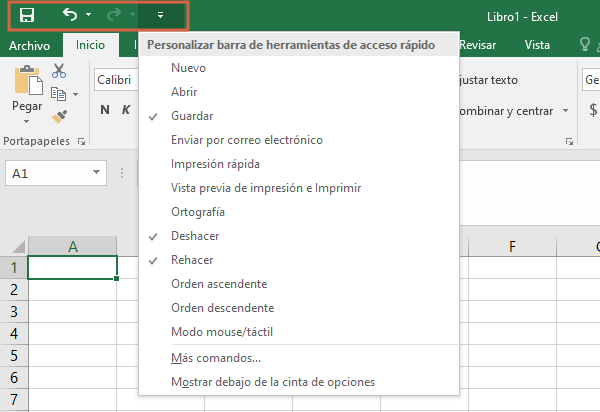
Barra de menú
La barra de menú en Excel se caracteriza por tener una serie de pestañas horizontales cuya función es permitir el trabajo en la hoja de cálculo. Esta barra está compuesta por las siguientes pestañas:
- Archivo.
- Inicio.
- Insertar.
- Diseño de página.
- Fórmulas.
- Datos.
- Revisar.
- Vista.
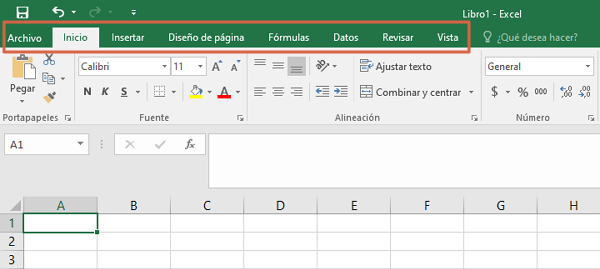
Cuadro ¿Qué desea hacer?
Este cuadro se encuentra al final de la línea de pestañas después de la pestaña “Vista” y se encarga de realizar búsqueda de herramientas, comandos u obtener ayuda para una determinada tarea.
Cinta de opciones
También conocida como barra de opciones, es el apartado en el que se encuentran todos los comandos para trabajar en Excel. Esta cinta tiene diferentes herramientas asociadas en grupos y estos cambian según la pestaña de Excel que tengas abierta. Por ejemplo, en la pestaña Inicio, los grupos de herramientas son:
- Portapapeles.
- Fuente.
- Alineación.
- Número.
- Estilos.
- Celdas.
- Modificar.
Barra de fórmulas
La barra de fórmulas en Excel se encarga de mostrar o editar la función insertada en una determinada celda. Está ubicada debajo de la cinta de opciones y está compuesta por las siguientes botones:
- Cancelar: funciona para anular o cancelar el ingreso de un dato o una fórmula. Se reconoce con el símbolo de “X”.
- Introducir: se usa para confirmar un dato o una fórmula en una celda. Se simboliza con el signo de “Check”.
- Insertar función: se simboliza con un “Fx” y se utiliza para ingresar una fórmula a través de su nombre. Haces clic sobre la opción y escribes el nombre de la función a insertar.
- Barra de entrada: es el espacio en el que podrás ver y editar las fórmulas que hayas ingresado.
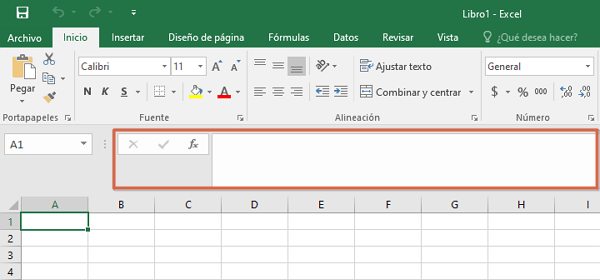
Cuadro de nombres
En el cuadro de nombres observarás el nombre de la celda o la función insertada. Por ejemplo, si haces clic en alguna celda de la hoja, verás su coordenada en este recuadro. Si esa celda contiene una fórmula, puedes hacer doble clic y observarás el nombre de la función que usa.
Tipos de vista y Zoom
En Excel, existen 3 tipos de vista de archivo, los cuales son:
- Normal: es usado para ver todas las celdas de la hoja.
- Diseño de página: se utiliza para ver cómo será el diseño completo de la hoja.
- Vista previa de salto de página: se usa para ver todos los saltos de página que se han agregado al archivo.
Por su parte, el control de Zoom se encuentra al lado de los tipos de vista. Solo tienes que presionar el icono de Más (+) o Menos (-) para acercar o alejar la hoja de cálculo.
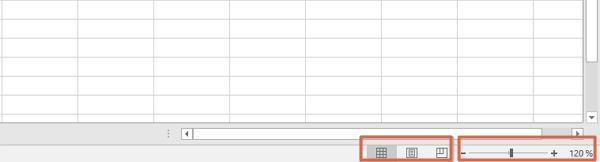
Pestañas de Excel y sus funciones
Cada pestaña de Excel cuenta con una serie de herramientas que se aplican de acuerdo a la actividad o tarea que quieras realizar. En los siguientes apartados observarás qué contiene cada pestaña de Excel y cómo la puedes usar a tu favor.
Pestaña Archivo
En esta pestaña verás un conjunto de opciones para almacenar el archivo, imprimirlo, abrir un nuevo libro, exportar, publicar o compartir y también observarás opciones o configuraciones del programa.
Pestaña Inicio
En esta sección verás las herramientas básicas de Excel como edición de texto, personalización, configuración del formato de número o de las celdas, funciones de filtrado, etc.
Pestaña Insertar
A través de esta pestaña podrás ingresar gráficos, tablas, ilustraciones, texto o símbolos. En cada apartado podrás encontrar diferentes comandos que te ayudarán a añadir diferentes formas o signos que necesites para la hoja de cálculo.
Pestaña Diseño de página
En esta sección encontrarás opciones que te permitirán darle el formato y estilo a la hoja de cálculo para imprimir. Por ejemplo, podrás definir la orientación de la hoja, indicar márgenes, escoger el área a imprimir, etc.
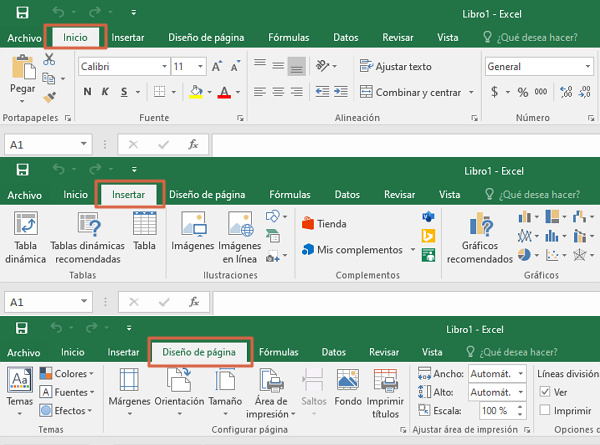
Pestaña Fórmulas
En esta sección verás alrededor de 400 fórmulas disponibles en Excel. Gracias a ellas podrás realizar una operación numérica más rápida y optimizarás la productividad o ejecución de la tarea. Hay una gran variedad de funciones y estas se dividen en las siguientes categorías:
- Autosuma.
- Recientes.
- Financieras.
- Lógicas.
- Texto.
- Fecha y hora.
- Búsqueda y referencia.
- Matemáticas y trigonométricas.
- Más funciones.
Pestaña Datos
En esta pestaña tendrás herramientas de jerarquización de datos, lo cual organizará de mejor manera toda la información que hayas ingresado a la hoja de cálculo. Puedes realizar consultas, ordenar columnas, establecer filtros, etc.
Pestaña Revisar
En este apartado lograrás verificar y analizar la calidad del contenido que has ingresado. Tendrás la facilidad de examinar diferentes datos gracias a las herramientas de revisión de texto y estadísticas de datos como número de hojas, fórmulas, celdas usadas, entre otros. De hecho, es posible prohibir cambios y proteger la información agregada al Excel.
Pestaña Vista
En esta sección tendrás disponible las herramientas de visualización del documento digital, es decir, podrás definir cómo se verá la hoja de cálculo de acuerdo a tus preferencias. Con esto, puedes cambiar varios elementos visuales como los márgenes o el diseño de páginas, indicar qué quieres mostrar, el porcentaje de zoom, etc.
¿Cómo personalizar la barra de herramientas de Excel?
Si quieres quitar o agregar comandos a la barra de herramientas de Excel, solo tienes que seguir estos pasos:
- Haz clic derecho sobre cualquier espacio vacío de la cinta de opciones de Excel.
- Selecciona “Personalizar la cinta de opciones…”.
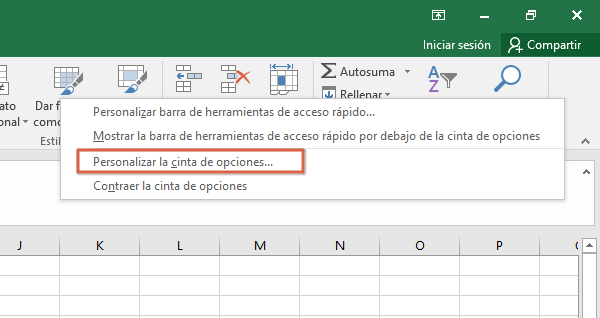
- Presiona sobre el comando que quieres borrar o agregar. Al terminar, pulsa “Aceptar”.
¿Cómo ocultar la barra de herramientas de Excel?
Para esconder la barra de herramientas de Excel debes hacer lo siguiente:
- Presiona clic derecho sobre un espacio vacío de la cinta de opciones.
- Escoge “Contraer cinta de opciones…”.
Nota: también puedes esconder la cinta de opciones haciendo clic sobre la flecha hacia arriba ubicada en la esquina inferior derecha de la cinta de opciones.
¿Cómo mostrar y fijar la barra de herramientas de Excel?
Si has ocultado la barra de herramientas de Excel, para mostrarla solamente tienes que presionar cualquier pestaña de la barra superior. Luego, tienes que hacer clic sobre el icono de anclar para que la barra de herramientas se mantenga fija en su lugar.
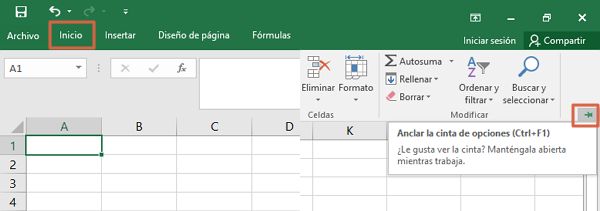
En conclusión, la barra de herramientas de Excel contiene todas las funciones para trabajar cómodamente en el programa.